- Bölüm 1: iPhone Devre Dışı Bırakıldı Tekrar Deneyin: Devre Dışı Bırakılan iPhone'un Kilidini Veri Kaybetmeden Açma
- Bölüm 2: iPhone Nasıl Onarılır Devre Dışı Bırakılır iTunes ile Tekrar Deneyin
- Bölüm 3: iPhone'un Devre Dışı Bırakılması Nasıl Onarılır iCloud Üzerinden Tekrar Deneyin
- Bölüm 4: Devre Dışı Bırakılan iPhone'u Düzeltme Hakkında SSS
Apple kimliğinin kilidini açın, ekran şifresini kaldırın, ekran zamanını atlayın.
- Apple kimliğinin kilidini aç
- İCloud Etkinleştirme Kilidi'ni atla
- Doulci iCloud Kilit Açma Aracı
- Fabrika kilidini iphone
- İPhone Parolasını Atla
- İPhone Parolasını Sıfırla
- Apple kimliğinin kilidini aç
- İPhone 8 / 8Plus'ın kilidini açın
- iCloud Kilidini Kaldırma
- iCloud Deluxe'ün Kilidini Açın
- iPhone Kilit Ekranı
- İPad'in kilidini aç
- İPhone SE'nin kilidini açın
- Tmobile iPhone'un kilidini açın
- Apple Kimliği Parolasını Kaldır
iPhone Devre Dışı Bırakıldı Tekrar Deneyin: Devre Dışı iPhone'un Kilidini Açma
 Tarafından güncellendi Lisa Ou / 11 Haz 2021 15:20
Tarafından güncellendi Lisa Ou / 11 Haz 2021 15:20“İpucuyla kilitli bir ekran nasıl atlanır?iPhone devre dışı, Tekrar deneyin"? Bazı meraklı çocuklar birçok kez yanlış şifreyi girdikten sonra iPhone'unuz uzun bir süre kilitli kaldıysa, ekranın kilidini aç kısa bir süre içinde. Ayrıca, hatta olabilir şifreyi unut ve birden fazla yanlış şifre girmek için ekranı kendiniz kilitleyin. Sadece bu makaleye bakın ve iPhone'u atlamanın 3 etkili yolu hakkında daha fazla bilgi edinin devre dışı bırakıldı tekrar deneyin hatası.


Rehber Listesi
- Bölüm 1. iPhone Devre Dışı Bırakıldı Tekrar Deneyin: Devre Dışı Bırakılan iPhone'un Kilidini Veri Kaybetmeden Açma
- Bölüm 2. iPhone Nasıl Onarılır Devre Dışı Bırakılır iTunes ile Tekrar Deneyin
- Bölüm 3. iPhone'un Devre Dışı Bırakılması Nasıl Onarılır iCloud Üzerinden Tekrar Deneyin
- Bölüm 4. Devre Dışı Bırakılan iPhone'u Düzeltme Hakkında SSS
FoneLab iPhone ekranının kilidini açmanıza yardımcı olur, Apple Kimliğini veya şifresini kaldırır, Ekran süresini veya kısıtlama şifresini saniyeler içinde kaldırır.
- İPhone ekranının kilidini açmanıza yardımcı olur.
- Apple Kimliğini veya parolasını kaldırır.
- Ekran süresini veya kısıtlama şifresini saniyeler içinde kaldırın.
1. iPhone Devre Dışı Bırakıldı Tekrar Deneyin: Devre Dışı Bırakılan iPhone'un Kilidini Veri Kaybetmeden Açma
Özellikle doğru şifre hakkında hiçbir fikriniz olmadığında “iPhone devre dışı, bir saat sonra tekrar deneyin” hata mesajı için ne yapmalısınız? Bir dizi kez yanlış şifreyi girmeniz, yalnızca cihazı kullanmanızı engellemekle kalmaz, aynı zamanda iPhone'u da devre dışı bırakır.
FoneLab iOS Kilit Açıcı Apple kimliği veya parola olmadan devre dışı bırakılmış iPhone'un kilidini açmak için çok yönlü bir yöntemdir. İster iPhone için parolayı silmeniz, ister iOS cihazı Touch ID veya Face ID'nin kilidini açmanız, hatta Apple Kimliğini tamamen kaldırmanız gerekse de, kilitli ve devre dışı bırakılmış iPhone'a her zaman tıklamalarla erişebilirsiniz.
- Fix iPhone devre dışı bırakıldı, şifreyi kaldırarak tekrar deneyin.
- Devre dışı bırakılmış iPhone'un kilidini açmak için Dokunmatik Kimliği veya Yüz Kimliğini atlayın.
- iPhone, iPad ve iPod Touch için şifreyi silin ve ekran kilidini açın.
- Tüm iPhone ve iPad modelleri için en son iOS 17 ile uyumludur.
FoneLab iPhone ekranının kilidini açmanıza yardımcı olur, Apple Kimliğini veya şifresini kaldırır, Ekran süresini veya kısıtlama şifresini saniyeler içinde kaldırır.
- İPhone ekranının kilidini açmanıza yardımcı olur.
- Apple Kimliğini veya parolasını kaldırır.
- Ekran süresini veya kısıtlama şifresini saniyeler içinde kaldırın.
1. AdımFoneLab iOS Unlocker'ı resmi web sitesinden ücretsiz indirin ve bilgisayarınızda başlatın. Ardından iPhone'unuzu bir USB kablosuyla bir bilgisayara bağlayın. Tıkla Parolayı Sil bilgi arayüzüne girmek için düğmesine basın.

2. AdımCihaz bilgilerinizi onaylamak için Cihaz Kategorisi, Cihaz Tipi ve Cihaz Modeli gibi cihazlarınıza göre uygun bilgileri seçin. Hatasız kontrol ettikten sonra, Başlama düğmesine basın ve bu sorunları kaydetmek için kurulum paketini otomatik olarak indirecek ve iPhone'un devre dışı bırakılması sorununu gidermek için tekrar deneyin.

3. AdımTıkla Kilidini açmak Apple kimliği veya şifre olmadan devre dışı bırakılmış iPhone'un kilidini açmak için düğmesine basın; herhangi bir veri kaybetmezsiniz. Kilitli iPhone'a girdikten sonra, iPhone'unuzun orijinal verilerini ve en son ve güncellenmiş iOS sürümünü bulmalısınız.

2. iPhone Nasıl Onarılır Devre Dışı Bırakılır iTunes ile Tekrar Deneyin
“iPhone devre dışı bırakıldı tekrar deneyin” hatasını düzeltmek için iTunes aracılığıyla kilitli ekran nasıl atlanır? İPhone'unuzu orijinal bir USB kablosuyla bir bilgisayara bağlamanız gerekir. iPhone'unuzun bilgisayarınızdaki en son iTunes'a bağlı olduğundan emin olun.
1. AdımiPhone'unuzu bir USB kablosuyla bir bilgisayara bağlayın.
2. AdımBilgisayarınızda en son iTunes'u başlatın; iTunes, devre dışı bırakılmış iPhone'u tanıyacak ve kontrol edecektir.
3. AdımiTunes, devre dışı bırakılmış iPhone'unuzu tanıdığında, iPhone'unuzdaki dosyaları otomatik olarak yedekleyecektir.
4. AdımTıkla iPhone Restore düğmesini Özet sayfa, ardından iPhone'un devre dışı bırakılmasını düzeltebilirsiniz, kilitli ekranı atlamayı tekrar deneyin.

FoneLab iPhone ekranının kilidini açmanıza yardımcı olur, Apple Kimliğini veya şifresini kaldırır, Ekran süresini veya kısıtlama şifresini saniyeler içinde kaldırır.
- İPhone ekranının kilidini açmanıza yardımcı olur.
- Apple Kimliğini veya parolasını kaldırır.
- Ekran süresini veya kısıtlama şifresini saniyeler içinde kaldırın.
3. iPhone'un Devre Dışı Bırakılması Nasıl Onarılır iCloud Üzerinden Tekrar Deneyin
Etkinleştirdiyseniz IPhone'umu Bul devre dışı bırakılmış iPhone'unuzdaki işlev, iPhone'un devre dışı bırakılmasının düzeltilmesi, iCloud aracılığıyla tekrar deneyin iyi bir seçimdir. Yapmalısın iPhone'u fabrika ayarlarına sıfırlayın şekilde ve ardından ekranı atlayın. Bu nedenle, iPhone'daki tüm verileri iCloud aracılığıyla yedeklemeli ve sildikten sonra verileri kurtarmalısınız.
1. AdımDevre dışı bırakılmış iPhone'unuz dışında herhangi bir cihazda bir tarayıcı açın ve ardından iCloud web sitesini ziyaret edin. Apple Kimliğinizi ve parolanızı girerek Apple Kimliğinizde oturum açın.
2. AdımBulun ve seçin IPhone'umu Bul buton. Ardından, listeden devre dışı bırakılmış iPhone'u seçin. Tüm Cihazlar.
3. AdımSeçin Iphone'u temizle Ekran şifresi de dahil olmak üzere devre dışı bırakılmış iPhone'unuzun tüm verilerini ve ayarlarını sıfırlamak için düğmesine basın ve ardından iPhone'un devre dışı bırakılmasını düzeltebilirsiniz.
4. AdımiPhone'unuzun tüm verilerini geri yükleyin.
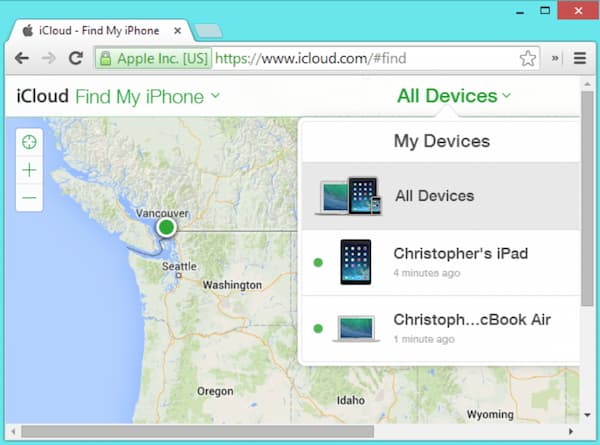
FoneLab iPhone ekranının kilidini açmanıza yardımcı olur, Apple Kimliğini veya şifresini kaldırır, Ekran süresini veya kısıtlama şifresini saniyeler içinde kaldırır.
- İPhone ekranının kilidini açmanıza yardımcı olur.
- Apple Kimliğini veya parolasını kaldırır.
- Ekran süresini veya kısıtlama şifresini saniyeler içinde kaldırın.
4. Devre Dışı Bırakılan iPhone'u Düzeltme Hakkında SSS
1. iPhone, iPhone'un devre dışı bırakılmasını düzeltebilir mi, doğrudan tekrar deneyin mi?
Hayır. iOS cihazları, devre dışı bırakılan iPhone'u kendi başına parola olmadan onaramaz. Devre dışı bırakılmış iPhone'unuzu Apple mağazasına gönderseniz bile, iPhone'u devre dışı bırakmayacaklar, tekrar deneyin. Bunun yerine, cihaza girmek için profesyonel iOS kilit açıcıyı kullanmanız gerekir.
2. iPhone'umun tekrar devre dışı bırakılmasını nasıl önleyebilirim?
iPhone'unuzun devre dışı kalmasını önlemek için iPhone'unuzu sık sık uyandırmalısınız. Uyandırmak için Kaldır seçeneğini kapatın ve Ayarlar uygulamasında Uyandır düğmesine dokunun. Ayrıca iPhone ekranının kilitlenme süresini de azaltabilirsiniz. Kolay bir şifre belirleyin veya Touch ID ve Face ID'yi kullanın, iPhone'un devre dışı bırakılmasını önlemek için tekrar deneyin.
3. iPhone'umun devre dışı bırakıldığını nasıl anlarım iTunes'da tekrar deneyin?
iPhone'unuz devre dışı bırakıldığında, bunu birçok farklı şekilde anlayacaksınız. Doğrudan kolay bir mesaj olarak görünebilir: "iPhone devre dışı, tekrar deneyin" veya birkaç dakika içinde yeniden denemenizi isteyebilir. Ayrıca, size iPhone'un devre dışı olduğunu ve iTunes'a bağlanmanız gerektiğini söyleyecektir.
Sonuç
Makale, iPhone'u düzeltmenize yardımcı olacak 3 doğrulanmış yolu paylaşıyor, tekrar deneyin sorunu devre dışı bırakıldı. iTunes, sorunu ekran şifresi olmadan çözmek için etkili bir yöntemdir. Apple Kimliğinizi hâlâ hatırlıyorsanız, devre dışı bırakılan iPhone'u iCloud ile uzaktan düzeltebilirsiniz. iPhone'unuzu herhangi bir veri ve ayar kaybetmeden geri yüklemek istediğinizde, FoneLab iOS Kilit Açıcı ekran şifresini silmenin en güvenilir yoludur. Eğer bununla karşılaştıysanız iPad devre dışı bırakıldı iTunes'a bağlanın, her zaman deneyebilirsiniz!
FoneLab iPhone ekranının kilidini açmanıza yardımcı olur, Apple Kimliğini veya şifresini kaldırır, Ekran süresini veya kısıtlama şifresini saniyeler içinde kaldırır.
- İPhone ekranının kilidini açmanıza yardımcı olur.
- Apple Kimliğini veya parolasını kaldırır.
- Ekran süresini veya kısıtlama şifresini saniyeler içinde kaldırın.
